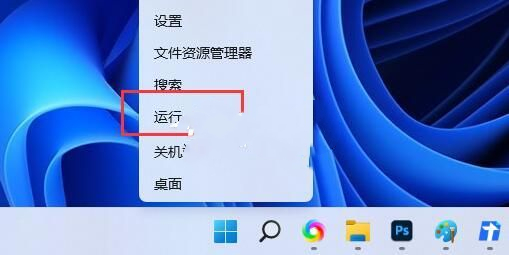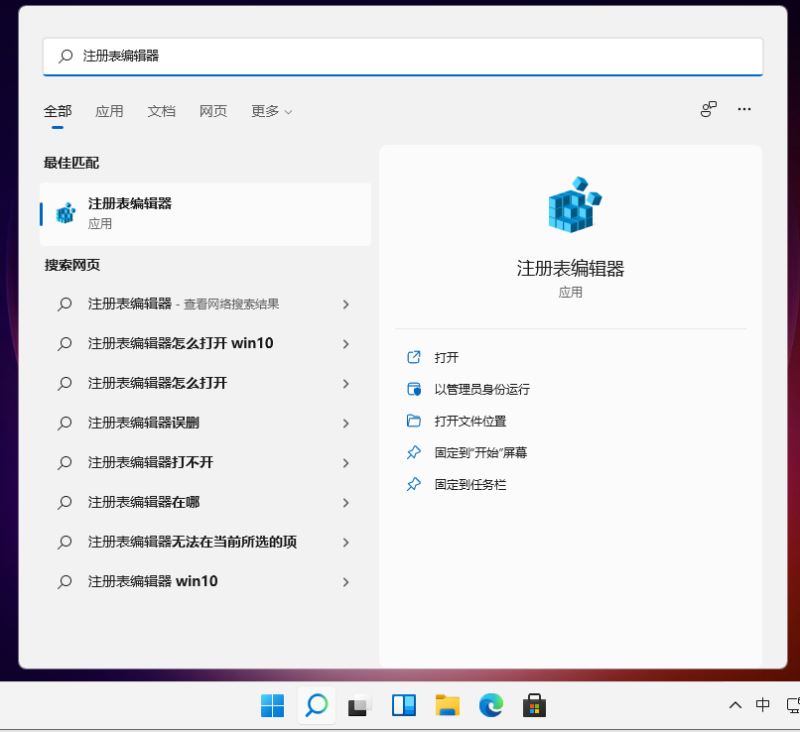笔记本win11 23H2怎么跳过联网激活?win11跳过联网激活最新方法
1、首先进入需要联网的界面,按下键盘上的“win+f10”,如果是笔记本就按“fn+win+f10”
2、按下后会打开命令提示符,我们在其中输入“oobe\bypassnro”并按下回车。
3、如果还是不行,可以重复上面的方法打开cmd,输入“OOBE\BypassNRO.cmd”再回车试试看。
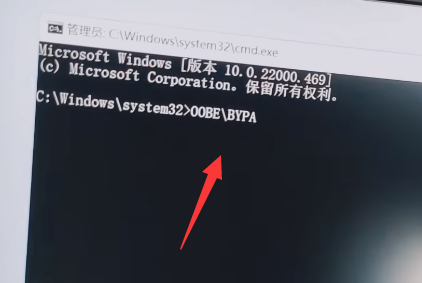
4、使用上述命令后会重新启动,再进入联网界面后可以发现,右下角多了一个“我没有internet连接”
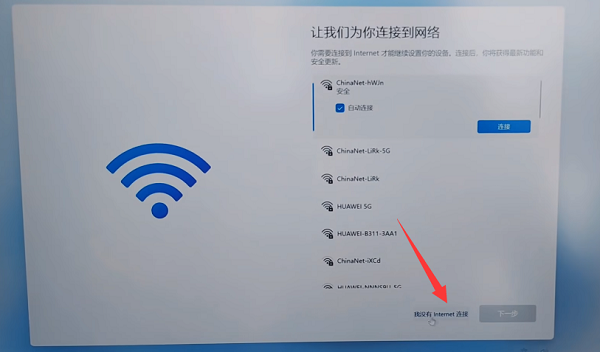
5、点击它之后进入下图界面,再点击“继续执行受限设置”,就可以跳过联网激活,直接进行后续的设置登录了。
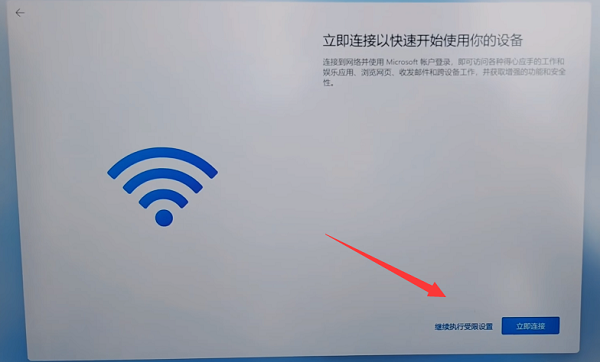
方法二
1、按键盘上的【Shift + F10】组合键,调出cmd命令提示符窗口,并且输入以下命令:regedit 按回车,可以快速打开注册表编辑器。
2、注册表编辑器窗口,依次展开到以下路径:
HKEY_LOCAL_MACHINE\SOFTWARE\Microsoft\Windows\CurrentVersion\OOBE
右侧空白处,点击【右键】,在打开的菜单项中,选择【新建》Dword (32 位)值(D)】。
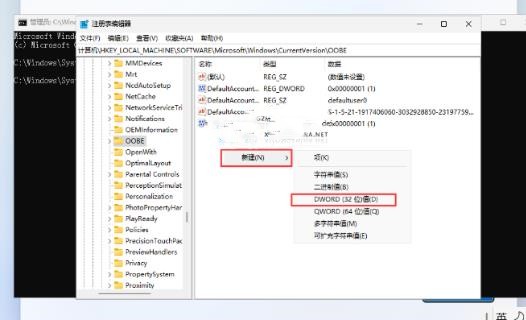
3、给这个新建的值命名为【BypassNRO】,双击打开BypassNRO这个值,然后在编辑 DWORD (32 位)值窗口,将数值数据修改为【1】,再点击【确定】。
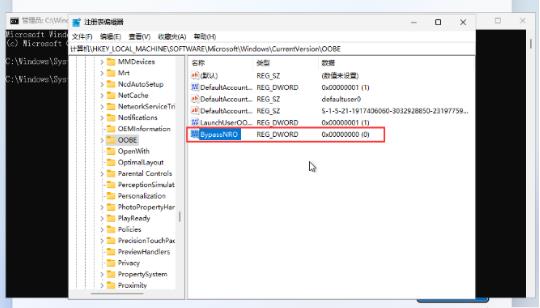
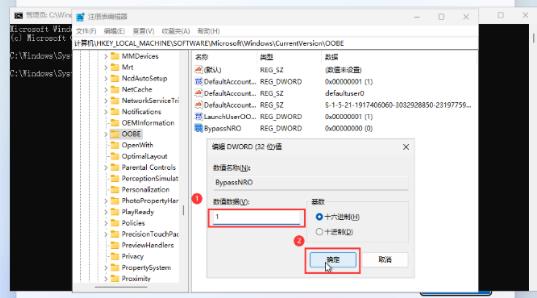
4、最后输入【logoff】命令,并且按【Enter(回车键)】,即可跳过联网登录账号提示。
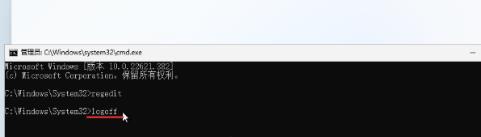
其他系统推荐:
全新版win11 23H2 官网纯净版ISO 64位 V2023
系统之家 Win11 64位 纯净版gho镜像 V2023